| Vi bestrever å lokalisere nettsiden vår på så mange språk som mulig, men denne siden er for tiden oversatt med Google Translate. | Lukk |
-
-
produkter
-
ressurser
-
support
-
bedrift
-
Pålogging
-
ReviverSoft
Answers
Få svar fra vår
Fellesskap av dataeksperter-
Hjem
-
Ressurser
-
Spørsmål og svar
- Trådløs mus har ikke vært i stand til å få koblet siden morgenen i går. Jeg kontaktet produsenten, men de sier jeg må gå til butikken for å få det reparert under garantien
0 stemmer
00Hei Shaun,
Det er grunner til hvorfor den trådløse musen er å ha dette problemet som batteriet lades ut, USB-port problem, mus driver problem, etc.
Du kan prøve den under reparasjoner og se om det fungerer:
Fix 1: Endre batteri
Fjern USB-mottaker og trådløs mus batteri i 5 sekunder. Etter 5 sekunder nå feste USB-mottakeren og musen batteriet og slå på den trådløse musen.
Dette problemet kan oppstå hvis batterinivået er lavt. Jeg vil anbefale at du bruker batterier som er laget for bruk med elektronisk utstyr. Skift batteriene, og avgjøre om dette løser problemet.
Når du skifter batterier, sørg for at du synkronpekeenheten.
Fix 2: Kontroller maskinvareendringer
1. Gå til RUN (Win Logo + R) og skriv "devmgmt.msc" for å åpne Enhetsbehandling.
2. Nå finner Mus og andre pekeenheter og finne den trådløse musen.
3. Nå høyreklikk på den trådløse musen og klikk Søk etter maskinvareendringer.

Fix 3: Test med Mousinfo diagnostisk verktøy
For å installere IntelliPoint-programvaren, går du til følgende Microsoft-webområde: http://www.microsoft.com/hardware/download/download.aspx?category=MK
Klikk museknappene for å sjekke om tasteklikk er anerkjent som UP og DOWN kommandoer i verktøyet. Hvis museknappene ikke blir gjenkjent, kan du ha en defekt enhet.
Fix 4: Avinstaller eventuelle motstridende mus programvare
Hvis du har noen andre mus programvare som er installert, for eksempel Logitech eller touchpad programvare, kan denne programvaren i konflikt med IntelliMouse programvare. For å avinstallere annen programvare, følger du fremgangsmåten nedenfor.
Åpne Programmer og funksjoner i Kontrollpanel. For å gjøre dette, gjør du følgende:- Klikk på Start.
- I Start søk-boksen, skriv inn appwiz.cpl.
- Trykk enter.
Finn noen andre mus Programvaren i denne listen, og følg instruksjonene for å fjerne programvaren. Start datamaskinen på nytt.
Jeg håper dette hjelper på å få den trådløse musen problemet løst.
hilsen,
Lokesh
0 stemmer
00Hei Shaun,
Takk for postering din bekymring her.
Jeg beklager å høre om de trådløse problemet mus du opplever.
Hvis du ønsker å fikse problemet, kan du følge instruksjonene nedenfor.
1. Du må åpne Charm / Start Meny> Innstillinger> Endre PC-innstillinger> PC og utstyr> Bluetooth
2. Du kan også trykke Charm / startmeny og skriv "PC-innstillinger" uten anførselstegn.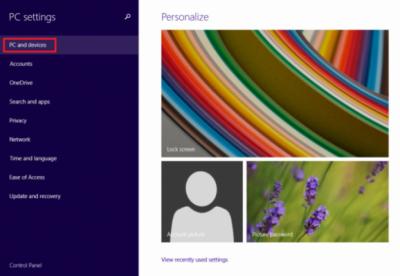
Tilleggs referanse: https: //www.microsof ...
Merk: Hvis du bruker den trådløse forbindelsen å legge til enheten, er ikke enheten som standardenhet.
- Klikk på Egenskaper, og klikk deretter Tjenester.
- Klikk for å merke av for Drivere for enhet.
- Klikk for å merke av i boksen på egenskapene for trådløs forbindelse.
- Hvis koblingen ikke er tilkoblet, kan du bruke kontrollpanelet for å fjerne enheten, og prøv deretter å legge til enheten på nytt.- Klikk på Start-menyen / Windows 8.1 Charm.
- Søk "kontrollpanel" uten anførselstegn.
- På kontrollpanelet velger, kan du velge Maskinvare og lyd menyen.
- Legg til og fjern musen enheten fra der og følg instruksjonene.
Jeg håper dette hjelper deg med musen problemet.
Hvis du har andre spørsmål, ikke nøl med i å la meg vite.
Vennlig hilsen,
kristen
Velkommen til Reviversoft Answers
ReviverSoft Answers er et sted å spørre noen spørsmål du har om datamaskinen, og har det besvart av ekspert samfunnet.Legg inn ditt spørsmål
Still ditt spørsmål til fellesskapet nåLignende spørsmål
Jeg holdt får den blå skjermen med Driver Strøm State Failure feilmelding, og deretter datamaskinen min ville starte på nytt. Jeg fant ditt produkt og det skjedde ikke noe mer. Jeg har nettopp kjøpt en anti-virus (kaspersky), og nå er det å gjøre det igjen. Det er så frustrerende. Datamaskinen min er bare seks måneder gammel. Det er en Asus desktop.Vise Answers8Vis hele spørsmåletJeg har hatt Driver Reviver siden januar 2013, og det bare begynte å gi meg denne feilmeldingen i dag 6. oktober 2013.Vise Answers19Vis hele spørsmåletVis hele spørsmåletHar du problemer med PCen din?Fullfør en gratis PC-skanning med Driver Reviver nå.Last NedStart gratis skanning -
